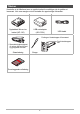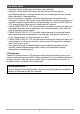Nr Digitalkamera Bruksanvisning Takk for at du gikk til innkjøp av dette CASIO-produktet. • Pass på å lese forholdsreglene i denne Bruksanvisningen før du tar kameraet i bruk. • Oppbevar Bruksanvisningen på et trygt sted for fremtidig bruk. • Besøk vår offisielle EXILIM webside http://www.exilim.com/ for all oppdatert informasjon om dette produktet.
Tilbehør Kontroller at alt tilbehøret som er oppført nedenfor medfølger når du pakker ut kameraet. Hvis noe mangler må du kontakte din opprinnelige forhandler. Oppladbart lithium-ion batteri (NP-130) USB-nettadapter (AD-C53U) USB-kabel Festing av håndstroppen til kameraet Fest håndstroppen her. * Strømledningens støpsel vil variere fra land til land og geografisk område.
Les dette først! • Innholdet i denne veiledningen kan endres uten forbehold. • Innholdet i denne brukerveiledningen har blitt sjekket ved hvert steg av produksjonsprosessen. Vennligst kontakt oss om du oppdager noe som det kan stilles spørsmål til, feilaktigheter etc. • Enhver kopiering av innholdet i denne Bruksanvisningen, enten delvis eller fullstendig, er forbudt. Med unntak av eget personlig bruk, er enhver annen bruk av innholdet i denne brukerveiledning uten godkjenning fra CASIO COMPUTER CO., LTD.
Innhold Tilbehør . . . . . . . . . . . . . . . . . . . . . . . . . . . . . . . . . . . . . . . . . . . . . . . . . . . Les dette først!. . . . . . . . . . . . . . . . . . . . . . . . . . . . . . . . . . . . . . . . . . . . . . Generell veiledning . . . . . . . . . . . . . . . . . . . . . . . . . . . . . . . . . . . . . . . . . . LCD-skjermens innhold . . . . . . . . . . . . . . . . . . . . . . . . . . . . . . . . . . . . . . . Slik skrur du skjerminformasjonen av og på . . . . . . . . . . . . . . . . . . .
Korrigering av bildelysstyrke . . . . . . . . . . . . . . . . . . . . . . . . . . . . (EV-skift) . . 52 Endring av kontrollpanelets format for dato og klokkeslett . . . . . . . . . . . . . . 53 Fotografering med zoom . . . . . . . . . . . . . . . . . . . . . . . . . . . . . . . . . . . . . . . . 53 ❚ Hvordan du leser zoomgrafen. . . . . . . . . . . . . . . . . . . . . . . . . . . . . . . . . . . . . . . 54 ❚ Zooming med Superoppløsning . . . . . . . . . . . . . . . . . . . . . . . . (Zoom (SR)) . . .
❚❙ Avanserte innstillinger 91 Bruk av LCD-skjermens menyer . . . . . . . . . . . . . . . . . . . . . . . . . . . . . . . . . . 91 REC-modus innstillinger . . . . . . . . . . . . . . . . . . . . . . . . . . . . . . . . . (REC) . . 92 ❚ ❚ ❚ ❚ ❚ ❚ ❚ ❚ ❚ ❚ ❚ ❚ ❚ ❚ ❚ Zooming med Superoppløsning . . . . . . . . . . . . . . . . . . . . . . . . (Zoom (SR)) . . . Valg av fokusmodus . . . . . . . . . . . . . . . . . . . . . . . . . . . . . . . . . . . . . (Fokus) . . . Bruk av selvutløseren . . . . . . . . . . . .
❚❙ Andre avspillingsfunksjoner (PLAY) 116 Avspilling av slideshow på kameraet . . . . . . . . . . . . . . . . . . . (Slideshow) . 116 ❚ Overføring av musikk fra din datamaskin til kameraets minne . . . . . . . . . . . . . 117 Fanging av stillbilder fra videobildene . . . . . . . . . . . . . . (MOTION PRINT) Redigering av video i kameraet . . . . . . . . . . . . . . . (Redigering av video) Forbedring av bildets lysstyrke . . . . . . . . . . . . . . . . . . . . . . . .
❚❙ Bruk av kameraet med en datamaskin 139 Ting du kan gjøre med en datamaskin... . . . . . . . . . . . . . . . . . . . . . . . . . . . 139 Bruk av kameraet med en Windows datamaskin. . . . . . . . . . . . . . . . . . . . . 140 ❚ ❚ ❚ ❚ Fremvisning og lagring av bilder på en datamaskin . . . . . . . . . . . . . . . . . . . . . Avspilling av video . . . . . . . . . . . . . . . . . . . . . . . . . . . . . . . . . . . . . . . . . . . . . . Opplasting av videofiler til YouTube . . . . . . . . . . . . . . . . .
❚❙ Appendiks 168 Forholdsregler ved bruk. . . . . . . . . . . . . . . . . . . . . . . . . . . . . . . . . . . . . . . . 168 Strømforsyning. . . . . . . . . . . . . . . . . . . . . . . . . . . . . . . . . . . . . . . . . . . . . . . 175 ❚ Opplading . . . . . . . . . . . . . . . . . . . . . . . . . . . . . . . . . . . . . . . . . . . . . . . . . . . . . 175 ❚ Forholdsregler for batteri. . . . . . . . . . . . . . . . . . . . . . . . . . . . . . . . . . . . . . . . . . 176 ❚ Bruk av kameraet i andre land . .
Generell veiledning Tallene i parentes indikerer sidene hvor hver funksjon er forklart.
LCD-skjermens innhold LCD-skjermen bruker forskjellige indikatorer, ikoner og tallfremstillinger for å holde deg informert om kameraets status. • Eksempelskjermene i dette avsnittet har som formål å vise deg alle indikatorer og figurers plassering som kan bli fremvist på LCD-skjermen i forskjellige moduser. De representerer ikke skjermbilder som faktisk opptrer på kameraet. .
. Videoopptak 12 3 4 5 6 1Opptaksmodus (side 67) 2Lydopptak er deaktivert (side 70) 3Gjenværende minnekapasitet for video (side 67) 4Videoopptakstid (side 67) 5Videoopptak pågår (side 67) 6 Videokvalitet (FHD/STD-video) (sidene 67, 70)/ opptakshastighet (høyhastighets video) (side 70) 7Batterinivåindikator (side 21) 7 .
. Fremvisning av seriebilder 1 2 4 1Nummer for nåværende bilde/antall bilder i gruppen (side 106) 2Seriebildegruppe ikon (side 106) 3Avspillingsguide (side 106) 4Seriebildehastighet (side 106) 3 Slik skrur du skjerminformasjonen av og på Hvert trykk på [8] (DISP) vil rulle gjennom skjerminnstillingene som enten viser eller skjuler skjermens infovisninger og kontrollpanelet. Du kan konfigurere separate innstillinger for modusene REC og PLAY.
Grunnleggende hurtigveiledning Måter du kan bruke CASIO-kameraet ditt på Dette kameraet fra CASIO har et stort utvalg av nyttige funksjoner som gjør opptak av digitale bilder enklere. Blant disse finner du følgende åtte hovedfunksjoner. ART SHOT Et mangfold av kunstneriske effekter gjør selv alminnelige, ordinære motiver friskere og mer spennende. “ART SHOT” gir deg følgende effekter: Leketøyskamera, Mykt fokus, Lyse fargetoner, Pop, Sepia, Monokrom, Miniatyr. *Se side 81 for mer informasjon.
Vidt bilde Denne funksjonen tar en rekke bilder og kombinerer dem for å skape et bilde med en supervid bildevinkel som overgår den videste bildevinkelen som er mulig med linsen. Konvertert til 35 mm-ekvivalenter muliggjør brennviddene som er tilgjengelige med denne funksjonen opptak med omtrentlige bildevinkler på 14 mm og 18 mm. *Se side 83 for mer informasjon.
Lad batteriet opp før kameraet tas i bruk. Vær oppmerksom på at batteriet til et nytt kamera ikke er ladet opp. Utfør stegene nedenfor for å sette batteriet i kameraet og lade det. • Et spesielt CASIO oppladbart litium-ion batteri (NP-130) kreves for kameraets strømforsyning. Forsøk aldri å bruke et batteri av noen annen type. Installering av batteriet 1. Åpne batteridekselet. Skyv batteridekselets gliknapp mot OPEN (åpne), og åpne dekselet som indikert med pilene i illustrasjonen. 2.
Utskfting av batteriet 1. Åpne batteridekselet og fjern det gamle batteriet. Sperre Med LCD-skjermsiden av kameraet vendt opp, skyver du sperren i retningen indikert med pilen i illustrasjonen. Etter at batteriet spretter ut, trekker du det hele veien ut av kameraet. 2. Installer et nytt batteri. Lad opp batteriet Du kan benytte begge de følgende to metodene for å lade kameraets batteri. • USB-nettadapter • USB-tilkobling til en datamaskin . For å lade med USB-nettadapteren 1. Skru av kameraet.
3. Koble USB-kabelen til kameraet. Terminaldeksel USB-nettadapter Baklampen skal lyse rødt, noe som viser at ladingen har begynt. Baklampen vil slukke når oppladingen er fullført. Det tar ca. 240 minutter å USB-kabel lade et dødt batteri helt (følger med kameraet) opp. • Det kan ta lengre tid enn [USB/AV]-port normalt å lade batteriet hvis det ikke har vært brukt på lang tid, eller Liten plugg hvis romtemperaturen er ekstrem.
4. Når oppladingen er fullført, kobler du først USB-kabelen fra kameraet og så strømledningen fra stikkontakten. . For å lade ved hjelp av en USB-tilkobling til en datamaskin Batteriet som er satt i kameraet lades opp når kameraet er koblet direkte til en datamaskin med USB-kabelen. • Avhengig av innstillingene til datamaskinen, kan det være at det ikke lar seg gjøre å lade kameraets batteri gjennom en USB-tilkobling. Hvis dette skjer, anbefales det å bruke USB-nettadapteren som følger med kameraet.
• Et batteri som ikke har vært i bruk på lang tid, enkelte typer datamaskiner og dårlige tilkoblingsforhold kan medføre at lading tar lengre tid enn ca. seks timer, noe som vil utløse en tidsmåler som avslutter ladingen automatisk, selv om batteriet ikke er helt ladet opp. Hvis dette skjer, må du koble USB-kabelen fra og så til igjen for å gjenoppta ladingen. For å fullføre ladingen raskere, anbefales det å bruke den medfølgende USB-nettadapteren.
• Opplading utføres ikke mens den tilkoblete datamaskinen er i dvalemodus. • Ladefeil kan oppstå rett etter at ladingen begynner, eller en stund etter at den har begynt. Ladefeil indikeres ved at baklampen lyser rødt. • Hvis datamaskinmodellen din eller tilkoblingsforholdene gjør at forsyningskapasiteten er lav, vil ladingen begynne uten at kameraet slår seg på. Hvis det er tilfelle og du slår på kameraet, vil ladingen stoppe og kameraet og datamaskinen begynne å kommunisere med hverandre via USB.
Det er ikke mulig å gjøre opptak når indikeres. Lad opp batteriet umiddelbart. • Batterinivåindikatorens nivå kan forandre seg når du veksler mellom REC-modus og PLAY-modus. • Hvis kameraet blir liggende med et utladet batteri i omtrent 30 dager uten strømforsyning, vil tidsinnstillingene for dato og klokkeslett nullstilles. En beskjed som oppfordrer deg til å konfigurere dato og klokkeslett, vil vises neste gang du skrur på kameraet etter at strømforsyningen har blitt gjenopprettet.
3. Bruk [8] og [2] til å velge datoformat og trykk på [SET]. Eksempel: 10. juli, 2012 ÅÅ/MM/DD * 12/7/10 DD/MM/ÅÅ * 10/7/12 MM/DD/ÅÅ * 7/10/12 4. Still inn dato og klokkeslett. Bruk [4] og [6] til å velge innstillingen du ønsker å endre og bruk deretter [8] og [2] til å endre den. For å veksle mellom 12-timers og 24-timers format, trykk på [0] (Video). 5. Etter å ha innstilt dato og klokkeslett, bruker du [4] og [6] til å velge “Ta i bruk” og trykker deretter på [SET].
Bruk av minnekort Selv om kameraet er utstyrt med innebygd minne for lagring av bilder og video, vil du antagelig ønske å gå til innkjøp av et minnekort for å oppnå bedre lagringskapasitet. Det medfølger ikke et minnekort med dette kameraet. Bilder som tas opp når et minnekort er installert i kameraet, vil bli lagret på minnekortet. Når et minnekort er fraværende, vil bildene bli lagret i innebygd minne. • For informasjon om minnekortkapasitet, se side 190.
Installasjon av minnekort 1. Trykk på [ON/OFF] (Strøm) for å slå av kameraet og åpne deretter batteridekselet. Skyv batteridekselets gliknapp mot OPEN (åpne), og åpne dekselet som indikert med pilene i illustrasjonen. 2. Installer et minnekort. Posisjoner minnekortet slik at forsiden peker oppover (mot kameraets LCDskjermside), og skyv det helt inn i kortspalten inntil du hører at kortet festes på plass med et klikk. Forside Forside 3. Bakside Lukk batteridekselet.
Utskifting av minnekort Trykk på minnekortet slik at det friggjøres. Dette vil føre til at kortet spretter et lite stykk ut av minnekortspalten. Trekk kortet ut resten av veien og installer deretter et annet kort. • Fjern aldri et kort fra kameraet når baklampen blinker grønt. Fordi dette kan føre til at eventuell bildelagring ikke lykkes eller til og med at minnekortet ødelegges. Formatering (initialisering) av et nytt minnekort Et minnekort må formateres før du bruker det med kameraet for første gang.
Hvordan skru kameraet på og av Hvordan skru på kameraet Ved å trykke på [ON/OFF] (Strøm) går du inn i REC-modus slik at du kan ta bilder. Et trykk på [p] (PLAY) mens du er i REC-modus tar deg inn i PLAY-modus, som du kan bruke til å se stillbilder og videoer (sidene 33, 104). • Dersom du trykker på [r] (REC) mens du er i PLAY-modus, går du tilbake til REC-modus. • Pass på at ingen gjenstander hindrer eller kommer i kontakt med objektivet når det skyver seg ut.
Riktige grep på kameraet Bildene dine vil bli uskarpe hvis Horisontalt grep Vertikalt grep du beveger kameraet når utløserknappen blir trykket. Når utløserknappen trykkes ned bør du holde kameraet som vist i illustrasjonen, hvor kameraet holdes i ro ved å presse armene godt inntil sidene under fotograferingen. Hold kameraet i ro, trykk Hold kameraet slik at blitsen befinner seg over utløserknappen forsiktig ned og linsen.
Fotografering av stillbilder Valg av auto-opptaksmodus Du kan velge mellom to moduser for auto-opptak (Auto eller Premium Auto PRO) i henhold til hvilke krav du stiller til digitalbildene dine. R Auto Ÿ Premium Auto PRO 1. Auto-modus er beregnet for vanlige opptak. Med opptak i Premium Auto PRO vil kameraet automatisk avgjøre om du fotograferer mennesker eller landskap og andre opptaksforhold. Opptak med Premium Auto PRO vil gi høyere bildekvalitet enn opptak med vanlig Auto.
Fotografering av stillbilder 1. Pek kameraet mot motivet. Med Premium Auto PRO vil en tekst som beskriver hvilken fotografitype kameraet har oppdaget, bli vist i nedre høyre hjørne av LCD-skjermen. • Du kan zoome bildet, hvis du ønsker. w Vidvinkel z Telefoto Zoomkontroll Dukker opp når kameraet oppdager at det står i ro på et stativ. Dersom kameraet avgjør at det behøver å ta en serie bilder med Kontinuerlig utløser, vil det vise “Š”.
3. Samtidig med at kameraet fortsatt holdes i ro, trykker du utløserknappen helt ned. Trykk helt ned Bildet har dermed blitt tatt. Løs ut (Bildet blir tatt opp.) Opptak av video [0] (Video) Trykk på [0] (Video) for å starte videoopptaket. Trykk på [0] (Video) en gang til for å stanse videoopptaket. Se følgende sider for detaljer.
. Hvis bildet ikke kommer i fokus... Hvis fokusrammen forblir rød og baklampen blinker grønt, betyr dette at bildet ikke er i fokus (fordi motivet er for nærme osv.). Pek kameraet mot motivet igjen og forsøk å fokusere på nytt. . Fotografering med Auto Hvis motivet ikke befinner seg i midten av rammen... “Fokuslås” (side 47) er navnet på en teknikk for fotografering av bilder hvor motivet som du ønsker å fokusere på ikke befinner seg innenfor fokusrammen midt på skjermen.
Fremvisning av stillbilder Bruk følgende fremgangsmåte for å se gjennom stillbilder på kameraets LCD-skjerm. • For informasjon om hvordan du avspiller video, se side 104. • For informasjon om fotografering av bilder med kontinuerlig utløser, se side 106. 1. Slå på kameraet og trykk på [p] (PLAY) for å gå inn i PLAY-modus. • Dette vil vise frem et av stillbildene som for tiden er lagret i minnet. • Informasjon om det fremviste stillbildet blir også fremvist (side 12).
Sletting av stillbilder og video Hvis minnet blir fylt opp, kan du slette overflødige bilder og video for å frigjøre plass for lagring av flere bilder. • Husk at sletting av en fil (bilde) ikke kan gjøres om senere. • For informasjon om fotografering av bilder med kontinuerlig utløser, se side 107. • Slettemenyen vil ikke vises hvis du trykker på [2] ( ) når “På” er valgte innstilling for “Ü Deaktiv.” (side 165). Du kan kun slette filer så lenge “Av” er den valgte innstillingen for “Ü Deaktiv.”.
Sletting av samtlige filer 1. Trykk på [p] (PLAY) for å stille kameraet i PLAY-modus og trykk deretter på [2] ( ). 2. Bruk [8] og [2] til å velge “Slett alle filer” og trykk deretter på [SET]. 3. Bruk [8] og [2] til å velge “Ja” og trykk deretter på [SET] for å slette samtlige filer. Dette medfører at beskjeden “Finner ingen filer.” blir vist. Forholdsregler ved fotografering av stillbilder Operasjon • Batteridekselet må aldri åpnes når baklampen blinker grønt.
Autofokus begrensninger • Enhver av de følgende forhold kan vanskeliggjøre riktig fokusering.
Stillbildeveiledning Valg av Opptaksmodus Kameraet ditt er utstyrt med en rekke forskjellige opptaksmoduser. Drei på modushjulet før du tar opp bildet for å velge best egnet opptaksmodus for typen bilde du ønsker å fotografere. Modushjul t Auto Standard Auto-opptaksmodus. Dette er innstillingen du normalt bør bruke (side 29). Ÿ Premium Auto PRO Med opptak i Premium Auto PRO vil kameraet automatisk avgjøre om du fotograferer mennesker eller landskap og andre opptaksforhold.
S S-modus (Lukkerprioritet) Med denne modusen velger du selv lukkerhastigheten, mens andre innstillinger justeres i henhold til denne. 1 Trykk på [SET] for å åpne kontrollpanelet. Lukkerhastighet 2 Bruk [8] og [2] til å velge det tredje alternativet nedenfra i kontrollpanelet (lukkerhastighet). 3 Bruk [4] og [6] til å endre innstilling for lukkerhastighet.
• Det kan hende at ønsket lysstyrke ikke kan oppnås dersom du fotograferer under forhold med svært mye eller lite lys. Hvis dette forkommer kan du skifte til M-modus og justere blender og lukkerhastighet manuelt. • Endrer innstillingen for ISO-sensitivitet (side 49) vil alltid fungere i henhold til “AUTO”-innstillingen. Innstillingen for ISO-sensitivitet kan ikke bli endret når kameraet er stilt i S-modus.
3. Bruk [4] og [6] til å endre innstillingen. 4. Hvis du ønsker å konfigurere andre innstillinger, repeter steg 2 og 3. 5. Etter at alle innstillingene har blitt som du ønsker, trykker du på [SET]. Dette vil aktivere innstillingene og stille kameraet tilbake i REC-modus. • Det vil ikke vises ikon for alternativene i kontrollpanelet (side 11) når en standard (nullstilt) innstilling er valgt. Et ikon vises kun hvis du endrer innstillingen for det tilsvarende alternativet i kontrollpanelet.
Endring av stillbildestørrelsen (Størrelse) . Piksler Et digitalkamerabilde er en samling av små bildepunkter eller “piksler”. Jo flere piksler det forekommer i et bilde, desto mer detaljrikt vil det være. Det vil imidlertid ofte være tilstrekkelig med færre piksler når du f.eks. bringer et bilde (i L-størrelse) til utskriftsservice, legger bildevedlegg til e-post, når du ser på bildet på en datamaskin osv. Piksel .
Tips for valg av bildestørrelse Vær oppmerksom på at større bilder inneholder flere piksler, slik at de tar opp mer plass i minnet. Stort antall piksler Mer detaljrik, men tar opp mer plass i minnet. Egner seg best når du planlegger å foreta store utskrifter (slik som plakatstørrelse). Lite antall piksler Mindre detaljrik, men tar opp mindre plass i minnet. Egner seg best når du ønsker å sende bildevedlegg med e-post o.l.
• Valg av “3:2” tar opp bilder med sideforholdet 3:2, som overensstemmer med standard sideforhold for utskriftspapir. • Bokstavene “HDTV” står for “High Definition Television”. HDTV-skjermer har sideforholdet 16:9, som gjør de bredere enn det opprinnelige 4:3 som har vært tidligere TV-skjermers ordinære sideforhold. Dette kameraet kan gjøre opptak av bilder som er kompatible med sideforholdet for HDTV-skjermer.
3. Trykk på utløserknappen for å fotografere. Baklampe Blinker oransje så lenge blitsen lader seg opp for å indikere at bildeopptak ikke er mulig. • Du vil ikke kunne ta opp et nytt bilde med blits før driftslampen slutter å blinke oransje, som indikerer at blitsoppladingen er fullført. < indikerer at blitsen vil avfyres. • For mer informasjon om blitsens rekkevidde, se side 194. • Fremmedlegemer på blitsvinduet kan reagere med blitsens lys og produsere litt røyk og unormal lukt.
Røde øyne-reduksjon Bruk av blitsen for nattfotografering eller i svakt belyste rom kan føre til at det oppstår røde flekker i øynene på personene i bildet. Dette kommer av at lys fra blitsen reflekteres fra netthinnen i øyet. Når røde øyne-reduksjon er valgt som blitsmodus, fyrer kameraet av en forhåndsblits som gjør at iris lukker seg i øynene på personene i bildet, noe som reduserer sjansene for røde øyne. Merk deg følgende viktige punkter ved bruk av røde øyne-reduksjon.
Supermakro Supermakro fastsetter optisk zoom til en posisjon som tillater fotografering av motivet i nærmest mulig avstand. Du kan dermed oppnå nære og forstørrede utgaver av motiver i bildene. • Zoomen vil være fastsatt så lenge Supermakro er aktiv, slik at ingen zooming vil foretas når du skyver på zoomkontrollen. Fokusering med manuell fokus 1. Komponer bildet på LCD-skjermen slik at motivet du ønsker å fokusere på er innenfor den gule rammen. 2.
Bruk av fokuslås “Fokuslås” er navnet på teknikken som brukes når en ønsker å fotografere et bilde hvor motivet som skal fokuseres ikke ligger innenfor fokusrammen midt på skjermen. • For å bruke fokuslåsen, velg “Í Punkt” eller “Ë Sporing” som autofokus-område (side 48). 1. 2. Plasser LCD-skjermens fokusramme over motivet du ønsker å fokusere på og trykk deretter utløserknappen halvveis ned.
Spesifisering av autofokusområde (AF-område) Du kan bruke følgende fremgangsmåte til å endre måleområdet for autofokus ved opptak av stillbilder. • Ved opptak av video vil måleområde for AF alltid være “Í Punkt”. 1. I REC-modus, trykk på [SET]. 2. Bruk [8] og [2] til å velge det fjerde alternativet fra toppen i kontrollpanelet (AF-område). 3. Bruk [4] og [6] til å velge ønsket innstilling og trykk deretter på [SET].
Spesifisering av ISO-sensitivitet (ISO) ISO-sensitivitet er en målestokk for lyssensitivitet. 1. I REC-modus, trykk på [SET]. 2. Bruk [8] og [2] til å velge det femte alternativet fra toppen i kontrollpanelet (ISO-sensivitet). 3. Bruk [4] og [6] til å velge ønsket innstilling og trykk deretter på [SET].
Bruk av Selvutløseren (Selvutløser) Med selvutløseren vil et trykk på utløserknappen starte en nedtelling. Lukkeren blir utløst og bildet blir fotografert etter et fastsatt tidsrom. 1. I REC-modus, trykk på [SET]. 2. Bruk [8] og [2] til å velge det fjerde alternativet nedenfra i kontrollpanelet (Selvutløser). 3. Bruk [4] og [6] til å velge ønsket innstilling og trykk deretter på [SET].
Justering av hvitbalanse (Hvitbalanse) Du kan justere hvitbalansen slik at den overensstemmer med den aktuelle lyskilden og dermed unngå det blåe skjæret som oppstår når du fotograferer innendørs, når det er overskyet eller det grønne skjæret som oppstår med fluoriserende lys. 1. I REC-modus, trykk på [SET]. 2. Bruk [8] og [2] til å velge det tredje alternativet nedenfra i kontrollpanelet (Hvitbalanse). 3. Bruk [4] og [6] til å velge ønsket fotograferingsforhold og trykk deretter på [SET].
Korrigering av bildelysstyrke (EV-skift) Du kan justere et bildes eksponeringsverdi (EV-verdi) manuelt før du tar bildet. • Eksponeringskompensasjon: –2,0 EV til +2,0 EV • Enhet: 1/3 EV 1. I REC-modus, trykk på [SET]. 2. Bruk [8] og [2] til å velge det andre alternativet nedenfra i kontrollpanelet (EV-skift). 3. Bruk [4] og [6] for å justere eksponeringskompensasjonen. [6]: Hever EV-verdien. En høyere EV-verdi er best egnet for motiv med lyse farger og for motiv i motlys. [4]: Senker EV-verdien.
Endring av kontrollpanelets format for dato og klokkeslett 1. I REC-modus, trykk på [SET]. 2. Bruk [8] og [2] til å velge det nederste valget i kontrollpanelet (Dato/ klokkeslett). Du kan bruke [4] og [6] til å velge visning av dato og klokkeslett. • Du kan velge mellom to fremvisningsmåter av dato (side 163): Måned/Dag eller Dag/Måned. • Klokkeslettet blir vist med 24-timers format.
• Bruk av stativ anbefales når du fotograferer med telefoto for å unngå at bildet blir uskarpt grunnet kamerabevegelser. • Objektivets blenderåpning vil skifte under utføring av zoomoperasjoner. • Med unntak av Høyhastighets video, er zooming støttet under opptak av video. Zooming vil være deaktivert under høyhastighets videoopptak. Når du vil bruke zoom, utfører du zoomingen før du trykker [0] (Video) for å begynne opptaket. • Zooming er ikke støttet under opptak med Sveipende panorama.
. Zoom-ikon Hvorvidt zoom-ikonet dukker opp på skjermen eller ikke avhenger av zoomfaktoren. Optisk zoom Vises ikke HD-zoom Vises ikke Enkel SR-zoom ç (Hvit) Multi SR-zoom Digital zoom (Oransje) ê . Zoomfaktor Den digitale zoomfaktoren avhenger av bildestørrelsen (side 41), innstillingen for superoppløsningszoom, og om hvorvidt “Multi SR-zoom” er valgt (side 64). • Multi SR-zoom aktiveres kun når opptaksmodusen “Multi SR-zoom” er valgt.
Zooming med Superoppløsning (Zoom (SR)) Det fins to typer Superoppløsningszoom: SR-zoom og Multi SR-zoom. SR-zoom benytter superoppløsning til å utvide zoomområdet hvor bildeforringelse blir minimert. Multi SR-zoom tar et knippe bilder med Høyhastighets kontinuerlig utløser som deretter kombineres til et endelig bilde for å unngå bildeforringelse over et område som er større enn SR-zoomens. For informasjon angående zoomfaktorområder som superoppløsningszoomen er effektiv i, se side 55.
Bruk av kontinuerlig utløser Trykk på [Õ] (Kontinuerlig utløser) for å veksle mellom Kontinuerlig utløser-modus og stillbildemodus (side 29). [Õ] (Kontinuerlig utløser) Bruk av Høyhastighets kontinuerlig utløser og Foropptak av seriebilder Med Høyhastighets kontinuerlig utløser kan du konfigurere kameraet slik at bilder tas opp kontinuerlig i hastighetene 3, 5, 10, 15 eller 30 bilder per sekund så lenge du holder utløserknappen nedtrykt og det finnes tilgjengelig minne for lagring av bildene.
• 5, 10, 20 og 30 kan angis som det maksimale antall bilder for hvert seriebildeopptak med kontinuerlig utløser. • Du kan spesifisere en tid fra 1 sekund opp til 10 sekunder som tidsinnstilling for kontinuerlig utløser, noe som utgjør tiden som brukes for lagring av foropptaksbilder, pluss tiden for kontinuerlige opptak som utføres etter at utløserknappen er blitt trykket helt ned. Den makismale opptakstiden er avhengig av den innstilte tiden for kontinuerlig utløser.
7. Bruk [4] og [6] til å velge det maksimale antallet bilder for hvert seriebildeopptak. 8. Bruk [8] og [2] til å velge det fjerde alternativet ovenfra i kontrollpanelet (Foroppta seriebilder). 9. Bruk [4] og [6] til å spesifisere hvor mange av de 30 bildene og hvor lenge bildene skal bli tatt opp på forhånd i bufferen. • Fotografering med Foropptak av seriebilder vil ikke utføres hvis antallet bufferbilder og opptakstiden begge er stilt til null.
. Ta bilder 1. Trykk utløserknappen halvveis ned. Dette vil medføre at kameraet starter foropptak av bilder. • Kameraet vil ikke avgi lyd fra lukkeren når du trykker utløserknappen halvveis ned mens Foropptak av seriebilder er valgt. • Hvis du slipper den halvt nedtrykte utløserknappen før du trykker den helt ned, vil samtlige foropptaksbilder, som har blitt lagret i bufferen, bli slettet. 2. Når du er klar for å gjøre opptak, trykker du utløserknappen helt ned.
Forholdsregler med kontinuerlig utløser • Du kan bruke manuell modus samtidig som en kontinuerlig-utløser-modus er valgt. For å gjøre dette må modushjulet stilles på [A], [S] eller [M]. • Når du tar seriebilder vil bildekvaliteten for stillbilder automatisk endres til “Normal”. • Hvis det ikke finnes tilstrekkelig plass på minnekortet vil du ikke være i stand til å ta opp antallet bilder som er indikert på LCD-skjermen.
Digital korreksjon av overeksponering eller undereksponering (HDR) Med HDR (High Dynamic Range) tar kameraet en serie bilder med bruk av ulike eksponeringsinnstillinger og kombinerer de til et endelig bilde for å korrigere for overeller undereksponering av motiver som har forskjellig belysning. 1. I REC-modus, still modushjulet på [h] (HDR). 2. Trykk på utløserknappen for å fotografere. • HDR fungerer best når kameraet er festet på et stativ.
3. Bruk [4] og [6] til å velge hvor intensiv kunsteffekten skal være. Kunsteffekt: 1 Svak Kunsteffekt: 2 Normal 4. Trykk på [SET]. Kunsteffekt: 3 Sterk 5. Trykk på utløserknappen for å fotografere. • Etter at du trykker utløserknappen, vil beskjeden “Opptatt... Vennligst vent...” vises på LCD-skjermen for å indikere at opptak pågår. Hold kameraet i ro så lenge denne beskjeden vises på skjermen. Fullføring av opptaket vil ta en viss tid etter at beskjeden viser seg.
Utvid zoomområdet for å ta skarpere stillbilder (Multi SR-zoom) Denne funksjonen bruker superoppløsningsteknologi og flere seriebilder til å utvide zoomområdet slik at du får skarpere bilder av høyere kvalitet (side 56). 1. I REC-modus, still modushjulet på [j] (Multi SR-Zoom). 2. Trykk på utløserknappen for å fotografere. • Multi SR-zoom er effektiv når du ønsker å fange fine teksturer. • Den gjeldende innstillingen for “Zoom (SR)” (side 56) vil bli ignorert når du fotograferer med denne funksjonen.
3. Bruk [4] og [6] til å velge retningen du har tenkt å bevege kameraet i under opptak og trykk deretter på [SET]. Du kan velge en av fire retninger: Høyre, venstre, opp eller ned. 4. Pek kameraet mot starten av panoramaet og trykk utløserknappen halvveis ned slik at kameraet justerer fokus automatisk. 5. Når du trykker utløserknappen helt ned vil en glidemarkør dukke opp på LCD-skjermen.
• Følgende forhold er ikke kompatible med Sveipende panorama. – Et motiv som har veldig annerledes lysstyrke enn omgivelsene på grunn av kunstig lys, sollys, etc. – Elver, bølger, fosser og andre motiver som konstant skifter mønster – Himmel, strand og andre motiver med kontinuerlige mønstre – Kameraet er for nært hovedmotivet – Motiv i bevegelse • Sveipende panorama kan stoppe opp i følgende tilfeller.
Opptak av video Opptak av video Følgende prosedyre forklarer hvordan du tar opp en standard (STD) video. Dette kameraet støtter videoopptak med Premium Auto PRO (side 68). Se sidene angitt nedenfor for ytterligere informasjon om video. Video i høydefinisjon (FHD-video): side 70 Høyhastighets video (HS-video): side 70 [0] (Video) 1. Still modushjulet på [t] (Auto) eller [Ÿ] (Premium Auto PRO). 2. I REC-modus, trykk på [MENU]. [SET] 3. Bruk [4] og [6] til å velge “Kvalitet”-fanen. [MENU] 4.
Videoopptak med Premium Auto PRO Når Premium Auto PRO er aktivert (side 29), vil kameraet automatisk ta avgjørelser om motivet, opptaksforholdene og andre parametere. Resultatet er bilder av høyere kvalitet enn de som produseres av Auto-opptak. Opptaksforholdene som oppdages av kameraet vises nede i høyre hjørne av REC-modus-skjermbildet. • Premium Auto PRO aktiveres kun for FHD-videoer og STD-videoer. • Bruk av Premium Auto PRO bruker opp batteriet raskere enn bruk av Auto-opptak.
• Lang tids sammenhengende bruk av kameraet for videoopptak, kan føre til at kameraet vil føles noe varmt. Dette er normalt og er ikke et tegn på funksjonsfeil. • Opptak av videoer med lang varighet hvor temperaturen relativt høy, kan føre til at det oppstår digital støy (lyse punkter) på videobildene. Hvis kameraets innvendige temperatur stiger, kan det føre til at videoopptaket stanser automatisk.
Opptak av HD-video Dette kameraet støtter opptak av video i høydefinisjon (FHD). Opptak i FHD-format vil bli utført med sideforholdet 16:9, bildestørrelsen 1920x1080 piksler, og en bilderate på 30 fps. Innstillingene for kvalitet og størrelse på bildet kan ikke endres. 1. Still modushjulet på [t] (Auto) eller [Ÿ] (Premium Auto PRO). 2. I REC-modus, trykk på [MENU]. 3. Bruk [4] og [6] til å velge “Kvalitet”-fanen. 4. Bruk [8] og [2] til å velge “» Kvalitet” og trykk deretter på [6]. 5.
5. Bruk [8] og [2] til å velge ønsket bilderate (opptakshastighet) og trykk deretter på [SET]. En hurtig bilderate (som f.eks. 1000 fps) vil medføre at billedstørrelsen blir mindre. 6.
Videoopptak med funksjonen Foropptak (Foropptak (Video)) Med Foropptak av video, vil kameraet kontinuerlig oppdatere en buffer som lagrer inntil fem sekunder med videobilder. Dette lar deg ta opp en video som inneholder det som hendte fem sekunder før du begynte opptaket, etterfulgt av opptak i sanntid. Når [0] (Video) trykkes vil foropptaket av handlingen (bufferens innhold) lagres, etterfulgt av handling i sanntid. Videoopptak i realtime vil fortsette inntil du stanser opptaket.
. Filming av video med Foropptak 1. Pek kameraet mot motivet etter å ha foretatt prosedyren ovenfor for klargjøring av kameraet for foropptak av video. 2. Trykk på [0] (Video) når du er klar for å gjøre opptak. Dette vil lagre omtrent fem sekunder med handling som har blitt tatt opp på forhånd til bufferen før du trykket på [0] (Video) (to sekunder hvis du bruker høyhastighets video) og starte opptak i sanntid. 3. Trykk på [0] (Video) en gang til for å stanse videoopptaket.
Opptak av video for YouTube (For YouTube) Scenen “For YouTube” tar opp video i et format som egner seg for opplasting til hjemmesiden YouTube, som drives av firmaet YouTube, LLC. “For YouTube” kan brukes ved opptak av standard (STD) videofilm, høydefinisjons (FHD) videofilm eller høyhastighets (HS) videofilm. 1. I REC-modus, trykk på [MENU]. 2. Bruk [4] og [6] til å velge “Kvalitet”-fanen. 3. Bruk [8] og [2] til å velge “» Kvalitet” og trykk deretter på [6]. 4.
Opptak av stillbilde under filming av video (Stillbilde i video) Du kan ta stillbilder mens video-opptak pågår. Når kameraet er i Stillbildemodus kan du ta ett og ett bilde av gangen. I Seriebildemodus kan du ved å holde nede utløserknappen ta opp til sju etterfølgende bilder i en hastighet på ca. 10 bilder per sekund (fps). Det maksimale antallet bilder du kan ta under ett enkelt video-opptak, er 28. 1. Mens videoopptaket pågår, trykk på utløserknappen.
Bruk av BEST SHOT Hva er BEST SHOT? BEST SHOT tillater deg å velge blant en samling med bildeeksempler som representerer en rekke forskjellige fotograferingsforhold. Når det blir nødvendig å endre kameraets innstillinger, kan du ganske enkelt finne scenen som best overensstemmer med bildet du ønsker å oppnå, hvorpå kameraet foretar de nødvendige innstillingene automatisk. Dette reduserer muligheten av mislykkede bilder pga. uegnede innstillinger for eksponering og lukkerhastighet.
4. Trykk på [SET] for å konfigurere kameraet med innstillingene for scenen som er valgt i øyeblikket. Dette vil stille kameraet tilbake i REC-modus. • Innstillingene for scenen du har valgt gjelder inntil du velger en annen scene. • For å velge en annen BEST SHOT-scene, gjenta fremgangsmåten ovenfor fra steg 1. 5. Trykk på utløserknappen (hvis du skal fotografere et stillbilde) eller på [0] (Video) (hvis du skal filme video). .
Oppretting av dine egne BEST SHOT-innstillinger Du kan lagre inntil 999 forhåndsinnstillinger med bruk av BEST SHOT-scener slik at de kan fremkalles umiddelbart når du trenger dem. 1. I menyen for BEST SHOT-scener velger du scenen som heter “BEST SHOT (Registrer brukers egen scene)” og trykker deretter på [SET]. 2. Bruk [4] og [6] til å velge bildet som har innstillingene du ønsker å lagre. 3. Bruk [8] og [2] til å velge “Lagre” og trykk deretter på [SET].
Fotografering av lyse bilder i mørke uten blits (Høyhastighets nattbilde) Kameraet vil ta en serie bilder og deretter kombinere dem til et endelig bilde. Resultatet er et lyst bilde, selv om det er tatt i mørket uten blits. Tatt med “Auto”, uten blits Tatt med “Høyhastighets nattbilde” 1. I REC-modus, still modushjulet på [b] (BEST SHOT). 2. Trykk på [SET]. 3. Velg “Høyhastighets nattbilde” og trykk deretter på [SET]. 4. Trykk på utløserknappen for å fotografere.
Opptak med Uskarp bakgrunn (Uskarp bakgrunn) Denne funksjonen analyserer en serie med etterfølgende bilder og gjør deretter bakgrunnen bak hovedmotivet uskarp. Dette skaper en effekt som virkelig gjør at motivet trer fram, akkurat som på bilder tatt med et enøyd speilreflekskamera. Du kan stille uskarp-effekten til ett av tre nivåer. Tatt med “Auto”. Tatt med “Uskarp bakgrunn”. 1. I REC-modus, still modushjulet på [b] (BEST SHOT). 2. Trykk på [SET]. 3.
• Den gjeldende innstillingen for “Zoom (SR)” (side 56) vil bli ignorert når du fotograferer med denne funksjonen. • Med denne BEST SHOT-scenen vil blitsen stilles automatisk til ? (Blits av). • Den ønskede uskarp-effekten på bakgrunnen vil muligens ikke oppnås dersom kameraet eller motivet beveger seg under opptak. • Det kan forekomme at denne BEST SHOT-scenen ikke er i stand til å frembringe ønsket resultat avhengig av opptaksforholdene, bildeutsnittet og motivet.
4. Trykk på [2] og bruk deretter [8] og [2] til å velge det fjerde alternativet ovenfra i kontrollpanelet. Intensiteten til den valgte effekten kan justeres som beskrevet under. Scene Justering Leketøyskamera Fargenyanse Mykt fokus Effektnivå Lyse fargetoner Fargenyanse Pop Effektnivå Sepia Effektnivå Monokrom Effektnivå Miniatyr Fokusområde 5. Bruk [4] og [6] til å endre innstillingen. 6. Trykk på [SET]. 7. Trykk på utløserknappen for å fotografere.
Opptak med supervid bildevinkel (Vidt bilde) Denne funksjonen tar en rekke bilder og kombinerer dem for å skape et bilde med en supervid bildevinkel som overgår den videste bildevinkelen som er mulig med linsen. Konvertert til 35 mm-ekvivalenter muliggjør brennviddene som er tilgjengelige med denne funksjonen opptak med omtrentlige bildevinkler på 14 mm og 18 mm. 24 mm (linsens videste vinkel) Vid 1 (18 mm) Vid 2 (14 mm) 1. I REC-modus, still modushjulet på [b] (BEST SHOT). 2. Trykk på [SET]. 3.
7. Pek kameraet mot motivet du ønsker å ha i sentrum av bildet og trykk deretter utløserknappen halvveis ned for å fokusere. • Den ytre blå rammen på skjermen indikerer bildets opptakbare område. 8. Ønsket bilde Blå ramme Senterdel når opptaket begynner Trykk utløserknappen helt ned og beveg kameraet langsomt i henhold til instruksjonene og pilen som dukker opp på LCD-skjermen.
• Følgende forhold er ikke kompatible med Vidt bilde. – Et motiv som har veldig annerledes lysstyrke enn omgivelsene på grunn av kunstig lys, sollys, etc. – Elver, bølger, fosser og andre motiver som konstant skifter mønster – Himmel, strand og andre motiver med kontinuerlige mønstre – Kameraet er for nært hovedmotivet – Motiv i bevegelse – Panorering oppover på en skyskraper eller en annen veldig høy konstruksjon eller gjenstand.
Fotografering med prioritering av ansikt (Høyhastighets beste utvalg) Med Beste utvalg ved høyhastighet vil kameraet automatisk fotografere en serie med bilder for så og velge det beste blant disse basert på eventuell uskarphet i ansikter og ansiktsuttrykk (om personen smiler eller blinker). 1. I REC-modus, still modushjulet på [b] (BEST SHOT). 2. Trykk på [SET]. 3. Velg “Høyhastighets beste utvalg” og trykk deretter på [SET]. 4. Trykk på utløserknappen for å fotografere.
Konfigurering av kameraet slik at du oppnår riktig timede bilder (Forsinkelseskorrigering) Det forekommer alltid en uunngåelig tidsforsinkelse mellom øyeblikket du trykker utløserknappen til øyeblikket bildet faktisk blir fotografert. Funksjonen “Forsinkelseskorrigering” lar deg konfigurere kameraet slik at denne forsinkelsen forminskes eller t.o.m elimineres slik at du bedre kan time dine opptak og nøyaktig fange det ønskede øyeblikket.
7. Bruk [4] og [6] til å bla igjennom foropptaksbildene på LCD-skjermen. Bruk [4] og [6] til å bla gjennom foropptaksbildene. Hvert bilde vil vises sammen med en tidsindikasjon for foroopptaket. –0.4 sec. (0,4*) –0.3 sec. (0,3*) –0.2 sec. (0,2*) –0.1 sec. SHUTTER (0,1*) (Trykkes helt ned) * Sekundene før utløserknappen ble trykket helt ned. • Tiden for bildet som du velger her vil bli tiden for bildet som vises først i steg 4 neste gang du foretar operasjonen ovenfor.
Fotografering med Høyhastighets nattscene (Høyhastighets nattscene/Høyhastighets nattscene og portrett) Med Høyhastighets nattscene og Høyhastighets nattscene og portrett vil kameraet automatisk registrere hvorvidt det holdes for hånd eller er plassert på et stativ. Hvis kameraet registrerer et trykk på utløserknappen, vil kameraet ta opp en serie med bilder og kombinere de på en slik måte at eventuell uskarphet pga. av svake lysforhold minimaliseres.
Fotografering med Høyhastighet-Anti Shake (Høyhastighet-Anti Shake) Når du trykker på utløserknappen med Høyhastighets Anti Shake aktivert, vil kameraet ta opp flere bilder samtidig og kombinere de slik at det produseres et endelig bilde med minimal uskarphet. Bruk denne funksjonen til å minimalisere eventuell uskarphet i bildet som oppstår pga. kamerabevegelser når du ikke oppnår ønsket resultat med optisk Anti Shake. 1. I REC-modus, still modushjulet på [b] (BEST SHOT). 2. Trykk på [SET]. 3.
Avanserte innstillinger Menyoperasjonene som følger er alt du trenger for å konfigurere kameraets forskjellige innstillinger. • Du kan også bruke kontrollpanelet (side 39) for å konfigurere noen av innstillingene som vises på skjermmenyen. Sidene det henvises til i dette avsnittet gir deg informasjon om konfigurering av innstillingene med bruk av kontrollpanelet. Bruk av LCD-skjermens menyer . Eksempler på betjeningsmåter av menyskjermen 1. I REC-modus, trykk på [MENU].
. Menyoperasjoner i denne brukerveiledningen Menyoperasjonene fremstilles i denne brukerveiledningen som vist nedenfor. Følgende operasjon er identisk med beskrivelsen under “Eksempler på betjeningsmåter av menyskjermen” på side 91. Bruk [4] og [6] til å velge “REC”-fanen. Prosedyre [r] (REC) * [MENU] * REC-fane * Selvutløser Trykk på [r] (REC). Trykk på [MENU]. Bruk [8] og [2] til å velge “Selvutløser” trykk deretter på [6].
Reduser effekten av kamera og motivbevegelse (Anti Shake) Prosedyre [r] (REC) * [MENU] * REC-fane * Anti Shake Du kan skru på kameraets Anti Shake-funksjon for å redusere uskarphet i bildet som oppstår pga. motivbevegelser eller kamerabevegelser når det filmes video med telefoto av motiver i bevegelse, når motiver i hurtig bevegelse fotograferes eller når det fotograferes under svake lysforhold. A På Minimaliserer effekten av både hånd og motivbevegelser. Av Skrur av alle innstillinger for Anti Shake.
Bruk av hjelpelys for autofokus (AF-hjelpelys) Prosedyre [r] (REC) * [MENU] * REC-fane * AF-hjelpelys Halvveis nedtrykking av utløserknappen i denne innstillingen, vil føre til at frontlampen lyser som utgir lys for fokusering på steder med dunkel belysning. Denne funksjonen bør være skrudd av når du fotograferer portretter fra korte avstander osv. Frontlampe • Se aldri direkte inn i frontlampen når den lyser. • Pass på at fingre ikke dekker til frontlampen.
Tips for hvordan oppnå best resultat med ansiktsdeteksjon • Kameraet vil foreta senterfokusering hvis det ikke detekterer et ansikt. • Sørg alltid for at Autofokus (AF) er valgt som fokuseringsmodus når du fotograferer med ansiktsdeteksjon. • Detektering av følgende type ansikt støttes ikke. – Et ansikt som er delvis dekket av hår, solbriller, en hatt osv.
Hvordan skru digital zoom på og av (Digital zoom) Prosedyre [r] (REC) * [MENU] * REC-fane * Digital zoom Velg “På” når du ønsker å bruke digital zoom (side 54). • Digital zoom blir deaktivert hvis du tar i bruk følgende funksjon. – Høyhastighets videoopptak Redusering av vindstøy under videoopptak (Vindstøyreduksjon) Prosedyre [r] (REC) * [MENU] * REC-fane * Vindstøyred. Velg “På” for å redusere vindstøy under opptak av video. Merk imidlertid at dette også vil medføre at lydkvaliteten endres.
Fremvisning av hjelpelinjer på skjermen (Hjelpelinjer) Prosedyre [r] (REC) * [MENU] * REC-fane * Hjelpelinjer Hjelpelinjene på skjermen kan frembringes i REC-modus for å behjelpe vertikal og horisontal oppretting når du komponerer bilder. Gjennomsyn av bildene (Gjennomsyn) Prosedyre [r] (REC) * [MENU] * REC-fane * Gjennomsyn Når Gjennomsyn er skrudd på, vil kameraet vise et bilde i ca. ett sekund etter at du har trykket utløserknappen for å ta opp bildet.
Konfigurering av innstillingene for Skru på (Minne) Prosedyre [r] (REC) * [MENU] * REC-fane * Minne Denne innstillingen lar deg spesifisere hvilke kamerainnstillinger som kameraet skal huske når det slås av og ghenopprette disse når kameraet skrus på igjen. For at kamaeraet skal kunne huske innstillingen, bør du aktivere innstillingens minne. Alle innstillinger som har dekativerte minner vil bli nullstilt til de opprinnelige standardinnstillingene når kameraet skrus av.
Innstillinger for Bildekvalitet (Kvalitet) Endring av stillbildestørrelsen (Størrelse) Prosedyre [r] (REC) * [MENU] * Kvalitet-fane * Størrelse For detaljer, se hvordan kontrollpanelet betjenes på side 41.
Videokvalitetsinnstillinger (» Kvalitet (Video)) Prosedyre [r] (REC) * [MENU] * Kvalitet-fane * » Kvalitet (Video) Denne innstillingen kan brukes til å konfigurere bildekvaliteten på videoen og til å velge enten normal videoinnspilling eller Høyhastighets videoinnspilling. FHD Velg denne innstillingen for opptak av høydefinisjons (FHD) video (side 70). Aspektforholdet for video som tas opp med denne modusen er 16:9. HD Velg denne innstillingen for opptak av høydefinisjons (HD) video.
Spesifisering av ISO-sensitivitet (ISO) Prosedyre [r] (REC) * [MENU] * Kvalitet-fane * ISO For detaljer, se hvordan kontrollpanelet betjenes på side 49. Spesifisering av øvre grense for ISO-sensitivitet (Øvre ISO-grense) Prosedyre [r] (REC) * [MENU] * Kvalitet-fane * Øvre ISO-grense Auto Fotograferer med ISO-sensitiviteten som er spesifisert av innstillingen “ISO-sensitivitet” (side 49).
Justering av hvitbalanse (Hvitbalanse) Prosedyre [r] (REC) * [MENU] * Kvalitet-fane * Hvitbalanse For detaljer, se hvordan kontrollpanelet betjenes på side 51. Spesifisering av lysmåler-modus (Lysmåling) Prosedyre [r] (REC) * [MENU] * Kvalitet-fane * Lysmåling Valgte lysmåler-modus bestemmer hvilken del av motivet som måles for eksponering. B Multi Multi-fasetert lysmåling deler inn bildet i seksjoner og måler lyset i hver seksjon for å oppnå en balansert eksponering.
Spesifisering av blitsstyrke (Blitsstyrke) Prosedyre [r] (REC) * [MENU] * Kvalitet-fane * Blitsstyrke Du kan velge ett av fem nivåer for blitsstyrke, fra +2 (sterkest blits) til –2 (svakest blits). • Blitsstyrken forandres muligvis ikke dersom motivet befinner seg for langt borte eller for nærme. Kontroll av bildeskarphet (Skarphet) Prosedyre [r] (REC) * [MENU] * Kvalitet-fane * Skarphet Du kan spesifisere en av fem skarphetsinnstillinger fra +2 (skarpest) til –2 (minst skarp).
Fremvisning av stillbilder og video Fremvisning av stillbilder Se side 33 for hvordan du fremviser stillbilder. Fremvisning av video 1. Trykk på [p] (PLAY) og bruk deretter [4] og [6] til å fremvise videoen du ønsker å se på. 2. Trykk på [SET] for å starte avspilling. Video-ikon: » Opptakstid Bildekvalitet Kontroller for videoavspilling Spole fort fremover eller fort bakover [4] [6] (Avspilling pågår.) • Hvert trykk på hver av knappene vil øke spolehastigheten fort fremover eller fort bakover.
Å se et panoramabilde 1. Trykk på [p] (PLAY) og bruk deretter [4] og [6] til å vise panoramabildene du ønsker å se. 2. Trykk på [SET] for å starte avspilling av panoramaet. Panorama-avspilling gjør at bildet scroller mot venstre, høyre, opp eller ned. Avspillingskontroller Å starte avspillingen eller sette den på pause [SET] Å scrolle videre mens avspillingen er satt på pause [4] [6] (Når sveiperetningen er venstre eller høyre.) [8] [2] (Når sveiperetningen er opp eller ned.
Fremvisning av seriebilder tatt opp med kontinuerlig utløser Hver gang du utfører opptak med kontinuerlig utløser, vil kameraet skape en gruppe med seriebilder som inneholder samtlige bilder fra hver opptaksrunde. Du kan bruke følgende prosedyre til å avspille bildene fra en individuell gruppe med seriebilder. 1. Trykk på [p] (PLAY) og bruk deretter [4] og [6] til å fremvise seriebildegruppen du ønsker å fremvise.
Følgende manøvreringer kan utføres etter at du har trykket på [SET] for å starte bildeavspillingen. [4] [6] Endrer retning og hastighet under bildeavspillingen. Blar fremover eller tilbake under pause i bildeavspillingen. • Avspillingshastighet kan ikke justeres samtidig med at du foretar zooming av et bilde. [SET] Veklser mellom pause og avspilling. Zoomkontroll Zommer bildet. • Du kan bruke [8], [2], [4] og [6] til å flytte rundt i det zoomede bildet på LCD-skjermen.
. Sletting av flere filer i en seriebildegruppe 1. Trykk på [2] samtidig med at seriebildeavspillingen pågår eller er pauset (som du veksler mellom ved å trykke [SET]). Menyen “SB bilderedigering” for redigering av seriebilder vil tas frem. 2. Bruk [8] og [2] til å velge “Slett” og trykk deretter på [SET]. 3. Bruk [8] og [2] til å velge “Slett bilder” og trykk deretter på [SET]. • En filvalgsskjerm vil dermed bli vist. 4.
Oppdeling av en seriebildegruppe Bruk følgende prosdyre til å dele opp en seriebildegruppe i individuelle bilder. . Oppdeling av en spesiell seriebildegruppe 1. Trykk på [MENU] når en seriebildegruppe blir vist eller når bildene i en seriebildegruppe blir rullet igjennom på LCD-skjermen. 2. Bruk [4] og [6] til å velge fanen “PLAY”. 3. Bruk [8] og [2] til å velge “Del opp gruppe” trykk deretter på [6]. 4. Bruk [4] og [6] til å hente frem seriebildegruppen du ønsker å dele opp. 5.
Kopiering av et bilde i en seriebildegruppe Bruk følgende prosedyre til å kopiere et bilde i en seriebildegruppe til et sted utenfor gruppen. 1. Trykk på [2] samtidig med at seriebildeavspillingen pågår eller er pauset (som du veksler mellom ved å trykke [SET]). Menyen “SB bilderedigering” for redigering av seriebilder vil tas frem. 2. Bruk [8] og [2] til å velge “Kopier” og trykk deretter på [SET]. 3. Bruk [4] og [6] til å fremvise bildet du ønsker å kopiere. 4.
Zooming av et bilde på skjermen 1. I PLAY-modus, bruk [4] og [6] til å bla igjennom bildene helt til det ønskede bildet blir vist. 2. Skyv zoomkontrollen mot z ([) for zoome. Zoomfaktor Du kan bruke [8], [2], [4] og [6] til å flytte rundt i det Bildeområde zoomede bildet på LCD-skjermen. Skyv zoomkontrollen mot w for å zoome ut igjen. – Hvis skjermindikatorene er skrudd på, vil en indikator i nedre høyre hjørne av LCD-skjermen vise hvilken del av det zoomede bildet som blir vist i øyeblikket.
Fremvisning av stillbilder og video på en TV-skjerm 1. Bruk en alminnelig tilgjengelig AV-kabel (EMC-8A) til å koble kameraet til TV-apparatet. Gul AV-kabel (EMC-8A) Rød Hvit Terminaldeksel TV Video Lyd [USB/AV]-port AUDIO IN-kontakt (rød) AUDIO IN-kontakt (hvit) VIDEO IN-kontakt (gul) Koble kabelen til kameraet samtidig med å sørge for at 6-merket på kameraet er på linje 4-merket på AV-pluggen. • Pass å skyve pluggen inn i USB/AV-porten helt til du føler at den smekker seg på plass.
• Lyd vil overføres fra kameraet med maksimalt volumnivå. Du bør derfor stille TVapparatets volumnivå relativt lavt og justere ettersom det er nødvendig. • Lyden vil være i stereo. • Visse TV-apparater vil muligvis ikke være i stand til å ta inn bilder og/eller lyd riktig. • Alle ikoner og indikatorer som vises på LCD-skjermen vil også vises på TVskjermen. Du kan bruke [8] (DISP) til å endre innholdet på skjermen.
• Overføring til et TV-apparat er ikke støttet når kameraet er stilt i REC-modus. • Bruk en HDMI-kabel med en plugg som er kompatibel med kameraets HDMIminipluggkontakt i den ene enden og kompatibel med ditt TV-apparats HDMIkontakt i den andre enden. • Perfekt overføring av bilde og/eller lyd vil muligvis ikke oppnås med visse apparater. • Tikobling av kameraets HDMI-kontakt til andre apparater kan skade både kameraet og det andre apparatet. Koble aldri to HDMI-utgangskontakter til hverandre.
. Valg av HDMI-terminalens overføringsmetode (HDMI-utgang) Prosedyre [MENU] * Oppsettsfane * HDMI-utgang Bruk denne innstillingen til å velge signalformatet ved kobling til et TV-apparat med en HDMI-kabel. Auto Denne innstillingen fører til at formatet tilpasses automatisk til det tilkoblede TV-apparatet. Vanligvis bør du benytte denne innstillingen. 1080i Utgang i 1080i-format* 480p Utgang i 480p-format 576p Utgang i 576p-format * 1080i er kompatibel med 1080 60i, men ikke 1080 50i.
Andre avspillingsfunksjoner (PLAY) Dette avsnittet forklarer menyene du kan bruke for konfigurering av innstillinger og avspillingsoperasjoner. For mer informasjon om betjening av menyene, se side 91.
Effekt Velg ønsket språk. Mønster 1 til 5: Avspiller bakgrunnsmusikk og legger til en bildeovergangseffekt. • Mønstrene 2 til og med 4 har forskjellig bakgrunnsmusikk, men bruker samme bildeovergangseffekt. • Mønster 5 kan kun anvendes for avspilling av stillbilder (med unntak av de som er del av en gruppe med seriebilder), mens innstilingen for “Intervall” vil bli oversett. • Gjeldende effektinnstillinger utkobles automatisk i de følgende tilfellene.
2. Utfør en av de følgende operasjonene for å åpne minnekortet eller innebygd minne. Dette vil føre til at kameraet blir gjenkjent av datamaskinen som en Flyttbar disk (stasjon). • Windows 1Windows 7, Windows Vista: Start * Datamaskin Windows XP: Start * Min datamaskin 2Dobbeltklikk “Flyttbar Disk”. • Macintosh 1Dobbeltklikk kameraets diskikon. 3. Oppretter en mappe med navn “SSBGM”. 4. Dobbeltklikk “SSBGM”-mappen du har opprettet og kopier bakgrunnsmusikken til denne.
Redigering av video i kameraet (Redigering av video) Prosedyre [p] (PLAY) * Videoskjerm for video som skal redigeres * [MENU] * PLAY-fane * Rediger video Videoredigeringsfunksjonen gjør deg i stand til å utføre følgende for å fjerne en bestemt del av en video. } Klipp (Inntil-punkt klipp) Klipper bort alt fra begynnelsen helt til nåværende del av videoen. ~ Klipp (Fra-punkt-til-punkt klipp) Klipper bort all video mellom to punkt.
4. Bruk [8] og [2] til å velge “Ja” og trykk deretter på [SET]. Det vil ta en viss tid å gjennomføre den valgte klippeoperasjonen. Unnlat å foreta kameraoperasjoner inntil beskjeden “Opptatt... Vennligst vent...” fremvises på LCD-skjermen. Vær oppmerksom på at klippingen kan ta veldig lang tid dersom videoen er lang. • Med videoredigeringen blir kun det ferdige resultatet lagret. Den opprinnelige videoen vil ikke bli bevart. En redigering kan ikke omgjøres.
Forbedring av bildets lysstyrke (Belysning) Prosedyre [p] (PLAY) * Stillbildeskjerm * [MENU] * PLAY-fane * Belysning Du kan bruke denne innstillingen til å forbedre balansen mellom lyse og mørke områder i allerede fotograferte bilder. +2 Foretar sterkere korreksjon av lysstyrkenivået enn innstillingen “+1”. +1 Utfører korreksjon av lysstyrken. Avbryt Utfører ingen korreksjon av lysstyrken. • Korreksjon av belysningen når du fotograferer vil frembringe bedre resultat (side 102).
• Du kan også justere hvitbalansen ved fotografering av bilder (side 51). • Det opprinnelige stillbildet blir lagret i minnet og ikke slettet. • Når du fremviser et justert bilde på kameraets LCD-skjerm, vil dato og tid indikere når bildet opprinelig ble tatt opp og ikke når bildet sist ble endret.
Beskytting av en fil mot sletting (Beskytt) Prosedyre [p] (PLAY) * [MENU] * PLAY-fane * Beskytt På Beskytter spesifikke filer. 1 Bruk [4] og [6] til å bla igjennom filene helt til du blir vist filen som du ønsker å beskytte. 2 Bruk [8] og [2] til å velge “På” og trykk deretter på [SET]. Et bilde som er beskyttet blir indikert med ikonet ›. 3 Gjenta stegene 1 og 2 hvis du ønsker å beskytte andre filer. Trykk på [MENU] når du er ferdig med å beskyttelseprosedyren.
4. Bruk [8] og [2] til å velge “På” og trykk deretter på [SET]. Med dette vil bildet være beskyttet som fra nå av vil vise ikonet ›. • Opphev beskyttelsen av et bilde ved å velge “Av” i steg 4 og trykk deretter på [SET]. 5. Velg “Avbryt” når du er ferdig og trykk deretter på [SET] for å forlate denne prosedyren. • Vær oppmerksom på at selv om en fil er beskyttet, så vil den bli slettet dersom du foretar formatering (side 167). . Beskytting av samtlige bilder i en seriebildegruppe 1.
Redigering av dato og klokkeslett for et bilde (Dato/Klokksl.) Prosedyre [p] (PLAY) * Stillbildeskjerm * [MENU] * PLAY-fane * Dato/Klokksl. [8] [2] Endrer innstillingen ved markørens posisjon. [4] [6] Flytter markøren mellom innstillingene. [0] (Video) Veksler mellom 12-timers og 24-timers format. Når alle innstillingene er som du ønsker, trykker du på [SET] for å gjøre de gjeldende. • Dato og klokkeslett trykket på et bilde med datotrykkfunksjonen kan ikke redigeres (side 162).
Endring av størrelsen på et stillbilde (Ny størrelse) Prosedyre [p] (PLAY) * Stillbildeskjerm * [MENU] * PLAY-fane * Ny størrelse Du kan redusere størrelsen på et stillbilde og lagre resultatet som et separat stillbilde. Det originale stillbildet vil også bli bevart. Du kan endre et stillbilde til en av tre størrelser: 10 M, 5 M, VGA. • Hvis du endrer størrelsen på stillbilder med sideforholdet 3:2 eller 16:9, vil det nye bildet ha sideforholdet 4:3 hvor begge sider av bildet blir avskåret.
Kopiering av filer (Kopier) Prosedyre [p] (PLAY) * Stillbilde eller videoskjerm * [MENU] * PLAY-fane * Kopier Filer kan kopieres fra kameraets innebygde minne til et minnekort, eller fra et minnekort til innebygd minne. Innebygd * kort Følgende operasjon kopierer alle filer fra innebygd minne til et minnekort. Dette alternativet kopierer alle filer i det innebygde kameraminnet. Det kan ikke brukes til å kopiere en enkelt fil.
Kombinering av seriebilder til ett enkelt stillbilde (Seriebilde multiutskrift) Prosedyre [p] (PLAY) * Vis frem seriebildegruppen. * [MENU] * PLAY-fane * SB multiutsk. 1. Bruk [8] og [2] til å velge “Opprett”. • Du kan bruke [4] og [6] til å hente frem en annen seriebildegruppe hvis du ønsker. 2. Trykk på [SET]. Dette vil konvertere seriebildegruppen til et 16 M (4608x3456) bilde med inntil 30 seriebilder (5 vertikalt x 6 horisontalt).
Dynamic Photo Dette kameraet har en rekke motivbilder i det innebygde minnet (“innebygde motiver”) som du kan lime inn i stillbilder og videoer for å skape Dynamic Photo-bilder. • Uttrykket “innebygde motiver” henviser til de animerte figurene og karakterene som er forhåndsprogrammerte i kameraets internminne.
3. Hvis du limer et motiv inn i en video, vil et bilde vises på LCD-skjermen som viser motivets tilnærmede posisjon i videoen. Bruk [4] og [6] til å flytte figurens posisjon til ønsket sted. Trykk på [SET] når du er ferdig. Posisjon for innliming • Hvis du limer et motiv inn i en video, vil den resulterende videoen ha en varighet på maksimalt 20 sekunder. Alt som ligger før og etter innklippingen vil bli avskåret.
Konvertering av et Dynamic Photo stillbilde til video (Videokonverter) Et Dynamic Photo-bilde med et bakgrunnsbilde og et motiv i bevegelse vil bli lagret som en serie på 20 stillbilder. Du kan bruke følgende fremgangsmåte for å konvertere de 20 bildene som utgjør et Dynamic Photo-bilde til video. Prosedyre [p] (PLAY) * Dynamic Photo-skjerm * [MENU] * PLAY-fane * Videokonverter • Det endelige videoformatet vil være H.264/AVC standard. • Bildestørrelsen for den resulterende videoen vil bli 640x480 piksler.
Utskrift Utskrift av stillbilde Profesjonell utskriftsservice Du kan bringe minnekortet som inneholder bildene du ønsker å skrive ut til en profesjonell utskriftservice og få de utskrevet. Utskrift på egen skriver Utskrift av bilder på en skriver med minnekortspalte Du kan bruke en skriver utstyrt med minnekortspalte til å skrive ut bilder direkte fra et minnekort. For flere detaljer, se brukerveiledningen som følger med din skriver.
. Tilkobling av kameraet til en skriver Bruk USB-kabelen som følger med kameraet til å koble kameraet til skriverens USBport. USB-kabel (følger med kameraet) [USB/AV]-port Stor plugg USB Liten plugg USB-port Terminaldeksel Koble kabelen til kameraet samtidig med å sørge for at 6-merket på kameraet er på linje med 4-merket på USB-pluggen. • Kameraet trekker ikke strøm via USB-kabelen. Sjekk batterinivået før du tilkobler og påse at nivået ikke er for lavt.
. Utskriving 1. Skru på skriveren og legg i papir. 2. Skru på kameraet. Dette fremviser menyskjermen for utskrift. 3. Bruk [8] og [2] til å velge “Papirstr.” og trykk deretter på [6]. 4. Bruk [8] og [2] til å velge papirstørrelse og trykk deretter på [SET]. • Følgende er de tilgjengelige arkstørrelsene. 3.5"x5", 5"x7", 4"x6", A4, 8.5"x11", Med printer • Valg av “Med printer” skriver ut med en papirstørrelse valgt av skriveren.
Bruk av DPOF for spesifisering av bilder som skal skrives ut og antallet kopier (DPOF-utskrift) . Digital Print Order Format (DPOF) DPOF er en standard som tillater deg å inkludere bildetype, antallet kopier og datotrykk på/av-informasjon på minnekortet sammen med bildene. Etter konfigurering av innstillingene kan du bruke minnekortet til å skrive ut på egen skriver som støtter DPOF eller bringe minekortet til en profesjonell utskriftservice.
. Konfigurering av samme DPOF-innstillinger for alle bilder Prosedyre [p] (PLAY) * Stillbildeskjerm * [MENU] * PLAY-fane * DPOF utskrift * Alle bilder 1. Bruk [8] og [2] til å spesifisere antall kopier. Du kan spesifiser en verdi på inntil 99. Spesifiser 00 dersom du ikke ønsker å skrive ut bildet. • Vær oppmerksom på at det angitte antallet kopier vil bli skrevet ut for samtlige bilder i en hvilken seriebildegruppe som helst sammen med bildene.
. Spesifisering av samme DPOF-innstillinger for samtlige bilder i en seriebildegruppe 1. Trykk på [2] samtidig med at seriebildeavspillingen pågår eller er pauset (som du veksler mellom ved å trykke [SET]). Menyen “SB bilderedigering” for redigering av seriebilder vil tas frem. 2. Bruk [8] og [2] til å velge “DPOF utskrift” og trykk deretter på [SET]. 3. Bruk [8] og [2] til å velge “Innramm alle” og trykk deretter på [SET]. 4. Bruk [8] og [2] til å spesifisere antall kopier.
. Datostempling Du kan bruke en av de tre følgende metodene til å inkludere opptaksdatoen på utskriften av et bilde. Konfigurering av kamerainnstillingene Konfigurering av DPOF-innstillingene (side 135). Du kan skru datotrykk på og av hver gang du skriver ut. Du kan konfigurere innstillingene slik at visse bilder inkluderer datostempelet og andre ikke. Konfigurering av kameraets datotrykk-innstilling (side 162).
Bruk av kameraet med en datamaskin Ting du kan gjøre med en datamaskin... Du kan utføre operasjonene beskrevet nedenfor når kameraet er koblet til en datamaskin. Lagring av bilder til en datamaskin for å fremvise de på denne • Lagre bilder og fremvis de manuelt (USB-tilkobling) (sidene 141, 148). • Overfør bildene for fremvisning automatisk til en datamaskin over trådløs LAN (Eye-Fi) (side 152).
Bruk av kameraet med en Windows datamaskin Installer nødvendig programvare i samsvar med Windowsversjonen du kjører og det du ønsker å utføre. Når du ønsker å foreta følgende: Operativsystemversjon Installer denne programvaren: Se side: Lagring av bilder på en datamaskin for å fremvise de på denne manuelt Windows 7, Windows Vista, Windows XP (SP3) Installasjon er ikke nødvendig. 141 Windows 7 Installasjon er ikke nødvendig.
. Datamaskin-systemkrav for programvare Systemkravene for datamaskinen er forskjellig for hver av applikasjonene. Du kan finne informasjon om systemkrav for datamaskinen under “Datamaskin-systemkrav for programvare (For Windows)” på side 178 i denne brukerveiledningen. . Forholdsregler for brukere av Windows • Administratorprivilegier er påkrevd for å kunne kjøre programvaren. • Drift med selvbygde datamaskiner er ikke støttet. • Drift vil muligvis ikke kunne utføres innenfor visse datamaskinmiljøer.
4. Skru av kameraet, og bruk deretter USB-kabelen som følger med kameraet til å koble til datamaskinen. USB-kabel [USB/AV]-port Stor plugg Liten plugg USB-port Terminaldeksel Koble kabelen til kameraet samtidig med å sørge for at 6-merket på kameraet er på linje med 4-merket på USB-pluggen. Kameraet vil slå seg på automatisk og opplading av batteriet vil begynne (side 19). • Avhengig av datamaskinmodellen og tilkoblingsforholdene, kan det være at kameraet ikke slår seg på automatisk.
7. Høyreklikk på “DCIM”-mappen. 8. Klikk på “Kopier” på hurtigmenyen som kommer frem. 9. Brukere av Windows 7, Windows Vista: Klikk “Start” og deretter “Dokumenter”. Brukere av Windows XP: Klikk “Start” og deretter “Mine dokumenter”. • Hvis du allerede har en “DCIM”-mappe i “Dokumenter” (Windows 7, Windows Vista) eller “Mine dokumenter” (Windows XP), vil neste steg overskrive denne.
Avspilling av video For å avspille en video, må du først kopiere den til din datamaskin og deretter dobbeltklikke på videofilen. Noen operativsystemer er muligens ikke i stand til å spille av video. Hvis dette skjer, er du nødt til å installere tilgjengelig programvare. • I Windows 7 er avspilling støttet av Windows Media Player 12. • Hvis du ikke er i stand til å spille av video, gå til URL-en nedenfor, last ned QuickTime 7 og installer det på din datamaskin. http://www.apple.com/quicktime/ .
Opplasting av videofiler til YouTube For å gjøre det enkelt å laste opp en videofil tatt opp med BEST SHOT-scenen “For YouTube” til YouTube, kan du installere YouTube Uploader for CASIO på datamaskinen din. . Hva er YouTube? YouTube er et websted for videofildeling som styres av YouTube, LLC hvor du kan laste opp egne videoer og også se på videoer som har blitt lastet opp av andre. .
Overføring av bilder fra datamaskin til kameraminnet For å kunne overføre bilder fra datamaskinen din til kameraet, må du installere Photo Transport på datamaskinen. . Installasjom av Photo Transport Last ned installasjonsprogrammet for Photo Transport fra brukerstøttenettsiden for CASIO digitalkamera (http://www.casio-europe.com/no/support/). Dobbeltklikk installasjonsprogrammet og følg installasjonsanvisningene som dukker opp på dataskjermen.
. Overføring av fangede skjermbilder til kameraet 1. Koble kameraet til datamaskinen din (side 141). 2. Klikk på følgende på datamaskinen: Start * Alle programmer * CASIO * Photo Transport. Dette starter opp Photo Transport. 3. Fremvis skjermen som viser det fangede skjermbildet du ønsker å overføre. 4. Klikk på [Bildefanging]-knappen. 5. Dra en ramme rundt området som du ønsker å fange. Flytt musepekeren til øvre venstre hjørne av området du ønsker skjermbilde av, og hold ned museknappen.
Bruke av kameraet med Macintosh Installer påkrevd programvare i samsvar med versjonen av Macintosh OS du bruker og hva du ønsker å utføre. Når du ønsker å foreta følgende: Operativsystemversjon Installer denne programvaren: Lagring av bilder på en datamaskin for å fremvise de på denne manuelt OS X Installasjon er ikke nødvendig. Se side: 148 Automatisk lagring av bilder på en OS X Macintosh/ Bildebehandling Bruk iPhoto som medfølger visse Macintosh-produkter.
. Kobling av kameraet til din datamaskin for lagring av filer 1. Skru på kameraet og trykk på [MENU]. 2. I fanen “Oppsett”, velger du “USB” og trykker deretter på [6]. 3. Bruk [8] og [2] til å velge “Mass Storage” og trykk deretter på [SET]. 4. Skru av kameraet, og bruk deretter USB-kabelen som følger med kameraet til å koble til din Macintosh.
5. Dobbeltklikk kameraets diskikon. Kameraets baklampe vil lyse grønt eller oransje på dette stadiet. I denne modusen, gjenkjenner din Macintosh minnekortet i kameraet (eller kameraets innebygde minne om du ikke har noe minnekort installert) som en stasjon. Utseendet til stasjonsikonet avhenger av hvilken versjon av Mac OS, du bruker. 6. Dra “DCIM”-mappen til mappen du ønsker å kopiere til. 7. Etter at kopieringen er fullført kan du dra stasjonsikonet i Papirkurven. 8.
Avspilling av video Du kan bruke QuickTime, som medfølger ditt operativsystem, til å avspille videoer på en Macintosh. For å avspille en video, må du først kopiere den over til din Macintosh og deretter dobbeltklikke på videofilen. . Minimum datamaskin-systemkrav for videoavspilling Minimum-systemkravene som er beskrevet nedenfor er nødvendige for å kunne avspille video, som har blitt tatt opp med dette kameraet, på en datamaskin. Operativsystem : Bildekvalitet “FHD”: Mac OS X 10.4.
Bruke et SD-minnekort med innebygd LAN Overføring av bilder med et Eye-Fi-kort (Eye-Fi) Fotografering med et Eye-Fi wireless SD minnekort satt inn i kameraet, gjør det mulig å overføre bildedata automatisk til en datamaskin via en trådløs LAN. 1. Konfigurer Eye-Fi-kortets LAN tilgangspunkt, overføringsmål og andre innstillinger i henhold til veiledningene som medfølger Eye-Fi-kortet. 2. Etter å ha foretatt innstillingene legger du Eye-Fi-kortet inn i kameraet og foretar opptak.
Bruke en smarttelefon til å spille av bilder lagret på et FlashAirkort (FlashAir) Å sette et kommersielt tilgjengelig FlashAir-kort i kameraet gjør det mulig å vise bilder på og kopiere disse til en smarttelefon eller datamaskin over en trådløs LANtilkobling. • For mer informasjon, se instruksjonene som fulgte med kortet. 1. Bruk en datamaskin eller en annen enhet til å konfigurere innstillingene til FlashAir-kortet.
• Når du befinner deg på et fly eller på et annet sted hvor trådløs kommunikasjon er begrenset eller forbudt, må du enten la være å bruke FlashAir-kortet, eller du må endre kameraets “FlashAir”-innstilling (side 159) og FlashAir-kortets innstilling som vist nedenfor. FlashAir: Av Minnekort: Start with the control image (start med kontrollbildet) • Innsetting av et FlashAir-kort i kameraet vil føre til at FlashAir-ikonet kommer opp på LCD-skjermen.
Filer og mapper Kameraet lager en fil hver gang du fotograferer et stillbilde, tar opp en video eller utfører andre operasjoner som lagrer data. Filene grupperes ved å lagre de i mapper. Hver fil og mappe blir tildelt et unikt navn. • For detaljer om hvordan mappene er organisert i minnet, se “Minnets mappestruktur” (side 156). Navn og maks tillatte antall Eksempel Hver mappe kan inneholde opptil 9999 filer med navn fra CIMG0001 til CIMG9999. Filnavnets filendelse avhenger av filtypen. 26.
Minnekortdata Kameraet lagrer bilder du fotograferer i samsvar med Design Rule for Camera File System (DCF). . Angående DCF Følgende operasjoner er støttet for DCF-kompatible bilder. Merk imidlertid at CASIO ikke gir noen ytelsesgaranti når det gjelder disse operasjonene. • Overfør dette kameraets DCF-kompatible bilder til en annen fabrikants kamera og vis dem. • Skriv ut dette kameraets DCF-kompatible bilder på en annen fabrikants skriver.
. Støttede bildefiler • Bilder fotografert med dette kameraet • DCF-kompatible bildefiler Selv om et bilde er DCF-kompatibelt, kan det hende kameraet ikke kan fremvise det. Når det fremvises bilder tatt opp med et annet kamera, kan det ta lenger tid å fremvise bildet på dette kameraets LCD-skjerm. . Forholdsregler for håndtering av innebygd minne og minnekort • Hver gang du kopierer minnets innhold til din datamaskin bør du kopiere DCIMmappen og alt det den inneholder.
Andre innstillinger (Oppsett) Dette avsnittet forklarer menyene du kan bruke for konfigurering av innstillinger og utføring av andre operasjoner i både REC-modus og PLAY-modus. For mer informasjon om betjening av menyene, se side 91.
Avskruing av kommunikasjon med Eye-Fi-kortet (Eye-Fi) Prosedyre [MENU] * Oppsettsfane * Eye-Fi Velg “Av” for å deaktivere kommunikasjon med Eye-Fi-kortet (side 152).
Konfigurering av kameraets innstilling av lyd (Lyder) Prosedyre [MENU] * Oppsettsfane * Lyder Oppstart Halv-utløser Utløser Spesifiserer oppstartslyden Lyd 1 - 5: Innebygde lyder (1 til 5) Av: Lyd av Operasjon = Operasjon Spesifiserer lydnivået. Denne innstillingen blir også brukt som lysnivå under videooverføring (side 112). = Avspill Spesifiserer lydnivået ved lydoverføringer av video. Denne lydnivåinnstillingen blir ikke brukt ved videooverføringer (via USB/AV-porten) (side 112).
Opprett en bildemappe (Opprett mappe) Prosedyre [MENU] * Oppsettsfane * Opprett mappe Opprett mappe Oppretter en mappe med unikt nummer (side 155). Filene vil bli lagret i den nye mappen fra og med det neste bildet du tar. Avbryt Avbryter opprettelsen av en mappe. • Bilder som er tatt med BEST SHOT-scenene “For eBay” og “Auksjon”, eller med “For YouTube”-scenen, blir lagret i spesielle mapper. De blir ikke lagret i mappene du oppretter her.
Datostempling av stillbilder (Datostempel) Prosedyre [MENU] * Oppsettsfane * Datostempel Du kan konfigurere kameraet kun til å stemple et stillbildes opptaksdato, eller både dato og klokkeslett i nedre høyre hjørne av bildet. • Når informasjonen for dato og klokkeslett har blitt stemplet på et bilde, kan det ikke redigeres bort eller slettes. Eksempel: 10. juli, 2012, 1:25 p.m.
Spesifisering av datoformat (Datoformat) Prosedyre [MENU] * Oppsettsfane * Datoformat Du kan velge i mellom tre forskjellige datoformat for datoen. Eksempel: 10. juli, 2012 ÅÅ/MM/DD 12/7/10 DD/MM/ÅÅ 10/7/12 MM/DD/ÅÅ 7/10/12 • Denne innstilling påvirker kontrollpanelets datoformat som vist nedenfor (side 39). ÅÅ/MM/DD eller MM/DD/ÅÅ: MM/DD DD/MM/ÅÅ: DD/MM Spesifisering av skjermspråk (Language) Prosedyre [MENU] * Oppsettsfane * Language . Spesifiser ønsket skjermspråk. 1 Velg fanen helt til høyre.
Konfigurering av dvaletilstandsinnstillingene (Dvale) Prosedyre [MENU] * Oppsettsfane * Dvale Denne funksjonen skrur av LCD-skjermen og slår på baklampen (grønt) når ingen kameraoperasjoner utføres i løpet av et fastsatt tidsrom. Trykk på hvilken som helst knapp for å skru på LCD-skjermen igjen. Tidsinnstilling for start: 30 sek, 1 min, 2 min, Av (Dvale vil være deaktivert hvis du velger “Av”.) • Dvale vil bli deaktivert under ethvert av følgende forhold.
Konfigurere [r]-innstillingen (REC) Prosedyre [MENU] * Oppsettsfane * REC Skru på Kameraet vil skru seg på når [r] (REC) trykkes. Skru på/av Kameraet slår seg på eller av når [r] (REC) trykkes. Skru av Kameraet slår seg ikke på eller av når [r] (REC) trykkes. • Med “Skru på/av”, vil kameraet skrus av når du trykker [r] (REC) i REC-modus. Deaktivering av filsletting (Ü Deaktiv.) Prosedyre [MENU] * Oppsettsfane * Ü Deaktiv.
Valg av skjermens sideforhold og videoutgangssystem (Videoutgang) Prosedyre [MENU] * Oppsettsfane * Videoutgang Du kan bruke prosedyren i dette avsnittet til å velge enten NTSC eller PAL som videoutgangssystem. Du kan også spesifisere et sideforhold på enten 4:3 eller 16:9.
Formatering av innebygd minne og minnekort (Formatere) Prosedyre [MENU] * Oppsettsfane * Format Når et minnekort er installert, lagrer kameraet bildene du fotograferer på minnekortet. Det innebygde minnet vil formateres hvis intet minnekort har blitt installert. • Formateringen vil slette alt innhold på minnekortet eller innebygd minne. Dette kan ikke omgjøres. Påse at du ikke trenger noen av dataene som i øyeblikket er lagret på kortet eller det innebygde minnet, før du formaterer det.
Appendiks Forholdsregler ved bruk . Unngå bruk når du er i bevegelse • Bruk aldri kameraet for opptak eller avspilling av bilder samtidig med at du kjører bil eller andre kjøretøy, eller når du går. Se aldri på LCD-skjermen når du er i bevegelse da dette innebærer risiko for alvorlige ulykker. . Direkte sollys eller sterkt lys • Se aldri på solen eller annet sterkt lys gjennom kameraets søker. Da dette kan påføre deg synsskader. .
. Røyk, unormal lukt, overoppheting og andre unormale tilstander • Fortsatt bruk av kameraet når det gir fra seg røyk eller merkelig lukt, eller når det er overopphetet, medfører fare for brann og elektriske støt. Gjennomfør umiddelbart følgende steg hvis noen av symptomene nevnt over inntrer. 1. Skru av kameraet. 2. Fjern batteriet fra kameraet mens du sørger for å beskytte deg mot brannskader. 3. Kontakt din forhandler eller nærmeste CASIO-autoriserte servicesenter. .
. Steder som bør unngås • Etterlat aldri kameraet på noen av følgende typer steder. Da dette medfører fare for brann og elektriske støt. – Områder utsatt for store mengder fuktighet eller støv – Områder for matlaging eller andre steder hvor oljedamp er til stede – I nærheten av varmeovner, på oppvarmede tepper eller gulv, i områder utsatt for direkte sollys, i lukkede kjøretøy parkert i solen, eller andre områder utsatt for høye temperaturer • Aldri plasser kameraet på ustabile flater, høye bokhyller, etc.
• Hvis du noen gang skulle oppdage lekkasje, rar lukt, varmeutvikling, fargefalming, deformering eller noen andre unormale forhold under bruk, opplading eller lagring av batteriet må du fjerne det umiddelbart fra kameraet og holde det unna åpen ild. • Batteriet må aldri brukes eller etterlates i direkte sollys, i en bil parkert i solen, eller på noe annet sted hvor det kan bli utsatt for høye temperaturer. Batteriet kan i så fall ta skade og dermed føre til forringet ytelse og levetid.
. Forholdsregler mot datafeil Ditt digitale kamera er produsert med digitale presisjonskomponenter. Følgende handlinger medfører fare for at data i kameraminnet ødelegges.
. Kamerahåndtering • Berør aldri objektivets linse eller blitsspalten med fingre. Fingeravtrykk, støv eller annet smuss på linse eller blits, kan forstyrre tilfredsstillende drift av kameraet. Bruk en linseblåser eller annet utstyr for å holde objektivets linse og blitsspalten fri for smuss og støv og tørk forsiktig med en myk, tørr klut. • Rengjør kameraet ved å tørke det av med en myk, tørr klut. .
. Andre forholdsregler Kameraet kan bli lettere varmt under bruk. Dette er normalt og er ikke et tegn på funksjonsfeil. . Opphavsrettigheter Med unntak av egne underholdingsformål er uautorisert bruk av stillbilder eller video tatt opp med dette kameraet uten tillatelse fra den rette part forbudt ifølge loven om opphavsrett. I enkelte tilfeller vil det finnes restriksjoner hva angår fotografering av offentlige opptredener, show, utstillinger etc., selv om det kun er til egen underholdning.
Enhver uautorisert kopiering, distribusjon eller overføring med kommersielle formål av programvaren som leveres av CASIO for dette produktet, er strengt forbudt. Dette produktets opplastingsfunksjon for YouTube har blitt implementert under lisens fra YouTube, LLC. Tilstedeværelsen av YouTube-opplastingsfunksjon i dette produktet innebærer ingen støtte eller anbefaling av dette produktet fra YouTube, LLC. Strømforsyning Opplading . Hvis kameraets baklampe begynner å blinke rødt ...
Forholdsregler for batteri . Forholdsregler ved bruk • Den reelle driftstiden for et batteri under kalde forhold er alltid kortere enn driftstiden under normale temperaturer. Dette er på grunn av batteriets egenskaper, og ikke kameraets. • Lad opp batteriet i et område hvor temperaturen ligger innfor rekkevidden 10°C til 35°C. Opplading utenfor dette temperaturområdet kan ta lenger tid enn normalt eller at ladingen til og med mislykkes. • Fjern aldri deler av batteriets ytre omslag.
Bruk av minnekort Se side 24 for informasjon om støttede minnekort og om hvordan de skal installeres i kameraet. . Bruk av et minnekort • SD-minnekort, SDHC-minnekort og SDXC-minnekort har en bryter for skrivebeskyttelse. Bruk denne når du Skrivbar ønsker å beskytte mot at data slettes ved et uhell. Vær oppmerksom på at hvis du skrivebeskytter et SDminnekort må du skru av skrivebeskyttelsen når du Skrivebeskyttet ønsker å gjøre opptak på kortet, formatere kortet eller slette noe av kortets innhold.
. Kassering og overføring av eierskap av minnekort eller kamera Funksjonene for formatering og sletting på kameraet vil ikke i realiteten slette filene på minnekortet. Opprinnelige data gjenstår fortsatt på kortet. Vær oppmerksom på at ansvaret for håndtering av data på minnekort er innehaverens. Følgende prosedyre anbefales når du ønsker å kassere et minnekort eller kameraet eller hvis du overfører eierskap til en annen person.
Nullstilling til standardinnstillingene Tabellen i dette avsnittet viser de opprinnelige standardinnstillingene som blir konfigurert for menyfunksjonene (vises når du trykker på [MENU]) etter at du har nullstilt kameraet (side 167). Innholdet av menyene er avhengig av om kameraet er i REC-modus eller PLAY-modus. • En bindestrek (–) indikerer en funksjon som ikke har blitt nullstilt eller en funksjon som ikke kan nullstilles.
“Kvalitet”-fane Størrelse 16 M T Kvalitet Normal (Stillbilder) » Kvalitet FHD (Video) EV-skift 0.
. PLAY-modus “PLAY”-fane Bilder: Alle bilder / Tid: 30 min / Intervall: 3 sek / Effekt: Mønster 1 DPOF utskrift – Slideshow Beskytt – Dato/Klokksl. – Dynamisk foto – Rotering – Videokonverter – Ny størrelse – MOTION PRINT Opprett Klipping – Rediger video – Kopier – Belysning – Del opp gruppe – Hvitbalanse – SB multiutsk. Lysstyrke – SB – bilderedigering – “Oppsett”-fane • Innholdet av “Oppsett”-fanen er den samme i REC-modus og PLAY-modus.
Hvordan bruke histogrammet Et histogram er en graf som representerer lysstyrken i et bilde representert i antall piksler. Vertikal akse indikerer antall piksler, mens horisontal akse indikerer lysstyrke. Hvis det virker som histogrammet heller til en side, kan du bruke EV-skift til å flytte det til venstre eller høyre for å oppnå bedre balanse. Optimal eksponering kan oppnås med EV-skift slik at grafen er nærmest mulig senter.
Når driften ikke går som den skal... Feilsøking Problem Mulig årsak og anbefalt foretak Strømforsyning Kameraet vil ikke skru seg på. 1)Batteriet kan muligens ha blitt orientert feil (side 16). 2)Batteriet kan være utladet. Lad opp batteriet (side 17). Hvis batteriet går tomt for strøm kort tid etter at det ble ladet opp, betyr det at batteriet har nådd slutten av dets levetid og bør skiftes ut. Kjøp et separat tilgjengelig CASIO NP-130 oppladbart lithium-ion batteri.
Problem Mulig årsak og anbefalt foretak Motivet er ute av Bildet har muligvis ikke blitt fokusert riktig. Når du komponerer fokus i bildet som er bilder, sørg for at motivet befinner seg innefor fokusrammen. tatt opp. Blitsen avfyres ikke. 1)Hvis ? (Blits av) er valgt som blitsinnstilling må du velge en annen blitsinnstilling (side 43). 2)Hvis batterinivået er lavt bør det lades opp (side 17).
Problem Mulig årsak og anbefalt foretak Et bildeopptak ble ikke lagret. 1)Kameraets strøm ble muligens kuttet av før lagringen ble fullført, noe som kan resultere i at bildet ikke blir lagret. Hvis batteriindikatoren viser , må du lade opp batteriet så snart som mulig (side 21). 2)Du har muligens fjernet minnekortet fra kameraet før lagreoperasjonen ble fullført, noe som kan resultere i at bildet ikke blir lagret. Ikke fjern minnekortet før lagringen er ferdig fullført.
Problem Mulig årsak og anbefalt foretak Avspillingslyd Fargen på avspilte bilde er forskjellig fra hva som ble vist på LCD-skjermen ved fotografering. Sollys eller lys fra andre kilder skinte muligvis direkte inn i linsen under fotografering. Rett kameraet slik at sollys ikke skinner direkte inn i linsen. Bilder fremvises ikke. Dette kameraet kan ikke vise frem bilder som er tatt opp til et minnekort med et annet kamera og som ikke oppfyller DCFstandarden.
Problem Mulig årsak og anbefalt foretak Innstillingsskjermen 1)Standardinnstillingene har ennå ikke blitt konfigurert etter at for skjermspråk kameraet ble innkjøpt eller kameraet har muligvis blitt fremvises når liggende med et utladet batteri. Foreta riktig konfigurering av kameraets skrus på. (sidene 22,163). 2)Det kan ha oppstått et problem med kameraets innebygde minnedata. I dette tilfellet, utfør nullstillingsprosedyre for å initialisere kamerats innstillinger (side 167).
Skjermbeskjeder ALERT Kameraets beskyttelsesfunksjon kan ha blitt aktivert fordi kameraets temperatur er for høy. Skru av kameraet og vent inntil det har kjølt seg ned før du prøver å bruke det igjen. Lavt batterinivå. Batterietnivået er lavt. Kan ikke finne filen. Bildet du spesifiserte med innstillingen for slideshowet “Bilder”, ble ikke funnet. Endre innstillingen for “Bilder” (side 116) og prøv igjen. Kan ikke registrere flere filer.
Legg i papir! Skriveren gikk tom for papir under utskrift. Minnet er fullt Minne er fullt med bilder du har tatt opp og/eller filer lagret av redigeringsoperasjoner. Ved fotografering med kontinuerlige foropptak indikerer denne beskjeden at det ikke er nok minnekapasitet til å ta opp alle foropptaksbildene. Slett overflødige filer (side 34). Utskriftsfeil En feil oppstod under utskrift. • Skriveren er skrudd av. • Skriveren genererte en feil etc.
Antall stillbilder/Opptakstid for video Stillbilde Bildestørrelse (piksler) 16 M (4608x3456) 3:2 (4608x3072) 16:9 (4608x2592) 10 M (3648x2736) 5M (2560x1920) 3M (2048x1536) VGA (640x480) Bildekvalitet Omtrentlig bildefilstørrelse Det innebygde minnets*1 kapasitet for opptak Minnekortets*2 kapasitet for opptak Fin 10,71 MB 3 1072 Normal 5,57 MB 5 1654 Fin 9,43 MB 4 1214 Normal 4,92 MB 6 1873 Fin 7,83 MB 5 1466 Normal 4,1 MB 7 2221 Fin 6,4 MB 6 1787 Normal 3,38 MB 9 2728 F
Video Minnekort*2 Filstørrel(maksimal sen for innspillingstid 1-minutts for hvert video opptak*5) Bildekvalitet Maksimum (piksler) / filstørrelse (Lyd) Omtrentlig datarate (bilder/sek) Det innebygde minnets*1 kapasitet for opptak FHD (1920x1080) (Stereo) 14,2 Megabits/sekund (30 bilder/sekund) 27 sekunder 35 minutter 59 sekunder 106,5 MB HD (1280x720) (Stereo) *4 10,9 Megabits/sekund (15 bilder/sekund) 35 sekunder 46 minutter 54 sekunder 81,8 MB STD (640x480) (Stereo) 3,9 Megabits/sekund (30
Omtrentlig datarate (bilder/sek) Det innebygde minnets*1 kapasitet for opptak Minnekort*2 (maksimal innspillingstid for hvert opptak*5) YouTube (HS1000) (224x64) (uten lyd) 40,0 Megabits/sekund (1000 bilder/sekund) 10 sekunder 27 sekunder YouTube (HS480) (224x160) (uten lyd) 40,0 Megabits/sekund (480 bilder/sekund) 9 sekunder 56 sekunder YouTube (HS240) (512x384) (uten lyd) 40,0 Megabits/sekund (240 bilder/sekund) 9 sekunder 1 minutt 52 sekunder 9 sekunder 3 minutter 45 sekunder 1 minutt 13
Spesifikasjoner Filformat Stillbilder: JPEG (Exif Version 2.3; DCF 2.0 standard; DPOF-kompatibel) Video: MOV-format, H.
Eksponeringskontroll Program AE, Blenderprioritert AE, Lukkerprioritert AE, Manuell eksponering Eksponeringskompen- –2,0 EV til +2,0 EV (med 1/3 EV-steg) sasjon Utløser CMOS elektronisk lukker, mekanisk lukker Lukkerhastighet Stillbilde (Auto): 1/4 til 1/2000 sekund Stillbilde (Premium Auto PRO): 4 til 1/4000 sekund Stillbilde (Blenderprioritert AE): 1 til 1/2000 sekund Stillbilde (Lukkerprioritert AE): 15 til 1/2000 sekund Stillbilde (Manuell eksponering): 15 til 1/2000 sekund • Lukkerhastigheten 1/25
Tilnærmet levetid for batteri Alle verdiene som oppgis nedenfor representerer omtrentlig tidsforbruk under normale temperaturer (23°C) før kameraet skrur seg av. Det gis ingen garanti for at gitte verdier oppnås. Lave temperaturer forkorter batteritiden.
Strømforbruk 3,7 V DC; Ca. 5,6 W Ytre mål 104,8 (B) x 59,1 (H) x 28,6 (D) mm (24,2 mm tykk med unntak av fremspring) Vekt Ca. 205 g (inkludert batteri og minnekort*) Ca. 165 g (ikke inkl. batteri og minnekort) * 16 GB SDHC-minnekort (SanDisk Corporation) . Oppladbart lithium-ion batteri (NP-130) Merkespenning 3,7 V Merkekapasitans 1800 mAh Temperaturkrav ved drift 0 til 40°C Ytre mål 37,8 (B) x 44,8 (H) x 11,2 (D) mm (med unntak av fremspring) Vekt Ca. 38 g .
CASIO COMPUTER CO., LTD.